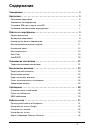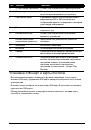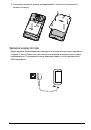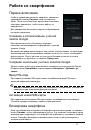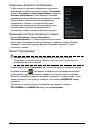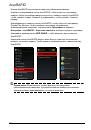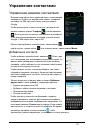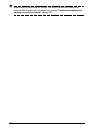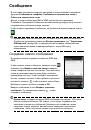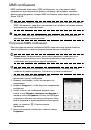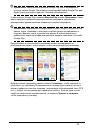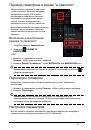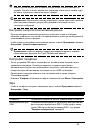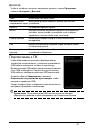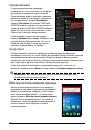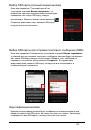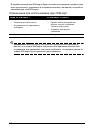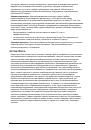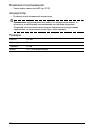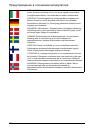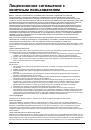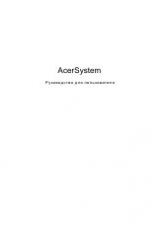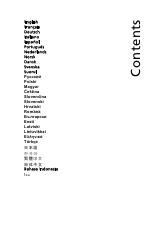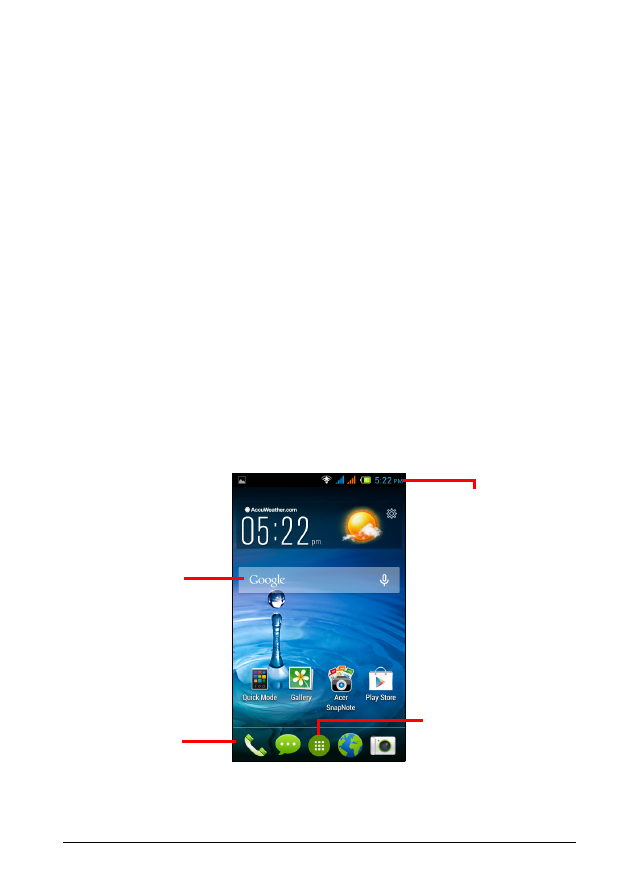
12
Помощь
при
вводе
текста
В
режиме
клавиатуры
есть
разные
функции
,
помогающие
правильно
вводить
текст
.
В
меню
Программы
нажмите
Настройки
>
Язык
и
ввод
,
затем
нажмите
значок
Настройки
справа
от
пункта
Клавиатура
.
Здесь
можно
включать
и
отключать
некоторые
настройки
клавиатуры
.
Изменение
способа
ввода
текста
Чтобы
изменить
способ
ввода
текста
,
в
меню
Программы
нажмите
Настройки
>
Язык
и
ввод
>
По
умолчанию
и
затем
выберите
предпочтительный
способ
ввода
.
Предиктивный
ввод
текста
Клавиатура
обеспечивает
предиктивный
ввод
текста
в
браузере
.
При
вводе
букв
слова
над
клавиатурой
будет
отображаться
список
подходящих
слов
,
соответствующих
нажатым
буквам
.
Этот
список
будет
сужаться
по
мере
нажатия
букв
.
Если
будет
показано
нужное
слово
,
то
нажмите
его
,
чтобы
вставить
в
текст
.
Начальный
экран
После
загрузки
на
экране
смартфона
откроется
начальный
экран
.
На
этом
экране
расположены
простые
органы
управления
,
виджеты
или
ярлыки
для
быстрого
доступа
к
информации
.
Они
отображают
различную
информацию
(
например
,
время
и
погоду
),
предлагают
дополнительные
органы
управления
и
обеспечивают
прямой
доступ
к
программам
и
другим
часто
используемым
функциям
смартфона
.
Поиск
Панель
программ
Область
состояния
и
уведомлений
Меню
программ
В
нижней
части
экрана
находится
панель
программ
,
на
которой
показаны
стандартные
программы
(
см
,
где
описан
порядок
изменения
этих
значков
).
Чтобы
открыть